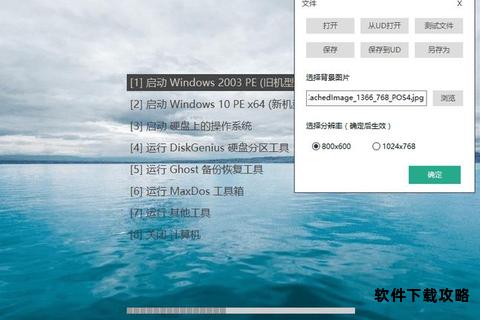在数字时代,U盘启动盘已成为系统安装与维护的核心工具。用户在使用U盘启动盘制作工具时,常面临下载失败、制作错误、兼容性差等问题。本文将从工具下载的常见问题切入,提供系统性解决方案,并推荐多款可靠工具,助您高效完成启动盘制作。
一、U盘启动盘制作工具下载常见问题及解决方案

1. 下载失败或速度缓慢
部分用户反映从非官网渠道下载工具时,常遇到链接失效、捆绑安装或下载速度过慢的情况。
解决方案:
优先访问工具的官方网站(如U易官网、Rufus官网、微软下载中心)获取最新版本。
使用下载管理器(如IDM)加速下载,避免因网络波动中断。
若官网无法访问,可尝试从可信赖的第三方平台(如CSDN、3DM)下载已验证的绿色版。
2. 安装过程中报错
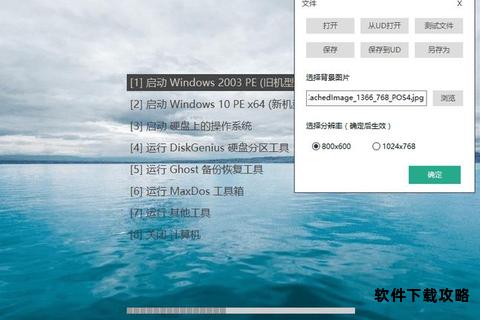
安装工具时可能提示“文件损坏”“权限不足”或“版本不兼容”。
解决方案:
以管理员权限运行安装程序,关闭杀毒软件临时解除拦截。
检查操作系统版本是否支持工具(例如部分工具不支持Windows XP)。
下载文件后比对官网提供的MD5或SHA1校验值,确认文件完整性。
3. 工具界面异常或功能缺失
部分用户反馈工具运行时界面乱码、功能按钮失效。
解决方案:
安装系统运行库(如Visual C++ Redistributable)。
更换工具语言版本(推荐中文版),或使用兼容模式运行。
二、工具使用中的典型问题与应对策略
1. U盘无法识别或格式化失败
制作过程中可能出现“设备未连接”“格式化失败”等提示。
解决方案:
尝试更换USB接口或使用其他电脑测试U盘。
通过Windows磁盘管理工具或第三方工具(如DiskGenius)删除U盘隐藏分区。
使用命令行工具`diskpart`清理磁盘:输入`clean`命令彻底清除分区表。
2. 启动盘制作后无法引导系统
常见于BIOS/UEFI设置错误或镜像文件不兼容。
解决方案:
进入BIOS设置界面,将启动模式调整为UEFI或Legacy BIOS(视主板支持情况)。
确保系统镜像格式与工具兼容(如Rufus支持ISO、IMG,Ventoy支持多镜像共存)。
测试启动盘时选择兼容性更强的PE系统(如Win11 PE或Win10 PE)。
3. 病毒植入风险
非官方工具可能携带恶意代码,导致U盘感染病毒。
解决方案:
使用带安全认证的工具(如微软官方工具、Rufus)。
开启U盘写入保护功能(如U易工具内置防护机制)。
三、主流U盘启动盘制作工具推荐
根据兼容性、功能深度与用户口碑,以下工具值得优先选择:
| 工具名称 | 核心优势 | 适用场景 |
| Rufus | 开源免费,支持多系统镜像,兼容UEFI/GPT | Windows/Linux安装 | |
| Ventoy | 免重复制作,支持多镜像共存,启动速度快 | 多系统测试与维护 | |
| 大白菜超级U盘 | 集成WinPE工具箱,适合小白用户 | 数据恢复与系统修复 | |
| U易工具v3.5 | 一键制作,写入保护技术,防病毒 | 企业级系统部署 | |
| 微软官方工具 | 纯净无捆绑,适配Windows全版本 | 官方系统镜像安装 | |
| 远航技术Win11PE | 集成高级维护工具(分区克隆、数据恢复) | 专业人员深度维护 | |
四、安全下载与使用建议
1. 验证工具来源
通过官网或大型技术论坛(如CSDN、B站教程)获取下载链接,避免第三方平台植入广告插件。
2. 制作前备份数据
强制格式化操作不可逆,建议提前备份U盘及本地硬盘的重要文件。
3. 注意硬件兼容性
老旧电脑建议选择Legacy BIOS模式,新设备优先使用UEFI+GPT组合。
五、
U盘启动盘制作工具的下载与使用需兼顾工具可靠性、操作规范性与硬件适配性。遇到问题时,可通过清理分区、切换工具版本或调整BIOS设置逐步排查。结合本文推荐的解决方案与工具列表,用户可快速应对常见故障,高效完成系统维护任务。